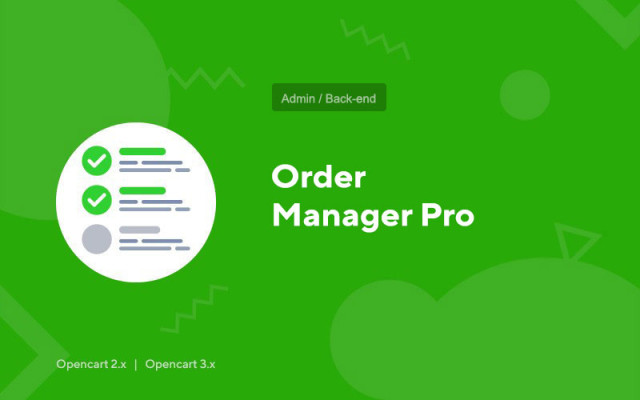Order Manager Pro
Price in reward points: 10
Order Manager Pro je veľmi funkčný správca objednávok pre CMS Opencart.
Hotové stránky umožňujú okamžite začať pracovať s objednávkami ihneď po inštalácii modulu.
Veľké množstvo nastavení umožňuje doladiť existujúce stránky podľa vašich požiadaviek – pridať požadovanú funkcionalitu (alebo ju odstrániť), zmeniť umiestnenie a zloženie prvkov stránky a prispôsobiť štýl.
Alebo si úplne od základu vytvorte vlastné stránky na správu objednávok, prípadne stránky na zobrazovanie štatistických a iných informácií o objednávkach.
Príjem a správa veľkého množstva dát priamo z modulu bez prechodu na iné stránky obchodu.
Funkčnosť modulu umožňuje vykonávať mnoho úloh bez inštalácie ďalších modulov.
Prispôsobiteľné rozhranie stránky pre prácu s objednávkami
- Výstup takmer akýchkoľvek údajov súvisiacich s objednávkami kdekoľvek na stránke a v akejkoľvek forme pomocou prispôsobiteľného výstupu polí databázovej tabuľky s možnosťou rozšírenia; SQL dotazy, ako aj HTML, CSS a JS pri nastavovaní šablón;
- Zobrazovanie widgetov, filtrov, máp objednávok, vlastných blokov (prvkov) na stránkach s objednávkami na informácie, štatistiky a správu objednávok;
- Veľký výber ovládacích prvkov;
- Úprava často používaných údajov: stav, komentár, upozornenie kupujúceho, body, affiliate partner atď. priamo v zozname objednávok;
- Rýchla úprava jednoduchých údajov o objednávke;
- Dávkové spracovanie objednávok: zmena stavu, pridávanie histórie, export tovaru, zasielanie notifikácií a pod.;
- Pripojenie manažérov a kuriérov k objednávke;
- Prikladanie súborov, udržiavanie rozhovorov, poznámok a protokolov pre každú objednávku;
- Zobraziť ďalšie údaje objednávky v blokovom a/alebo modálnom okne;
- Exportovať do Excelu.
Vlastné šablóny listov, SMS, Telegram - notifikácie, tlač
- Šablóny výstupu údajov: stránky objednávok (vrátane všetkých ostatných šablón), tabuľky objednávok, produktov a histórie, filtre objednávok a produktov, zoznamy hodnôt (používané na zobrazenie a úpravu dodatočných údajov);
- Šablóny upozornení: listy, SMS, telegramové upozornenia, komentáre (na rýchle a/alebo automatické vkladanie do správ);
- Exportné šablóny: tlač údajov objednávky, tlač tabuliek (zoznamov) tovaru a objednávok, export zoznamov tovaru a objednávok do Excelu;
- Pripravené bloky údajov a prvkov stránky pre rýchle vkladanie pri úprave šablón.
Nastavenia pre používateľov z rôznych skupín:
- Vymenovanie skupiny (manažéri, kuriéri);
- Povolenie (zákaz) upravovať a vykonávať rôzne akcie s objednávkami;
- Zoznam zobrazených stránok;
- Nastavenie práce s určitým typom objednávok (výber podľa širokej škály charakteristík: predajne, stavy, geofence, skupiny zákazníkov, stavy platieb a doručenia);
- Nastavenie závislosti farby pozadia a textu od stavu, spôsobu platby alebo doručenia v bunkách tabuľky objednávok, widgetoch a údajoch na mape objednávok;
- Predvolené filtre, formáty údajov o produktoch a objednávkach, šablóny komentárov pre stavy objednávok.
Existujú 2 typy inštalácie: „Inštalácia rozšírení“ , ak je súbor modulu archív s koncovkou ocmod.zip alebo „Cez FTP (správca súborov)“ , keď ide o jednoduchý archív so súbormi.
Inštalácia Ocmod
- 1 Stiahnite si súbor modulu . Platené doplnky si môžete stiahnuť do svojho účtu až po zaplatení.
- 2 V administračnom paneli vašej stránky prejdite na "Rozšírenia" -> "Inštalovať rozšírenia" alebo "Moduly" -> "Inštalovať modifikátory" a kliknite na tlačidlo "Nahrať" ;
- 3 Vyberte stiahnutý súbor a kliknite na "Pokračovať" , počkajte na nápis - "Úspešne nainštalované" ;
- 4 Potom prejdite na "Add-ons Manager" alebo "Modifiers" a kliknite na tlačidlo "Update" (modré, v pravom hornom rohu). A tiež vydať administrátorské práva pre modul (nižšie je napísané, ako to urobiť).
Inštalácia cez FTP
- 1 Stiahnite si súbor modulu . Platené doplnky si môžete stiahnuť do svojho účtu až po zaplatení;
- 2. Nahrajte súbory cez správcu súborov do koreňového adresára lokality . Archív spravidla obsahuje súbory pre rôzne verzie PHP a verzie OC (musíte si správne vybrať svoju možnosť);
- 3 Potom prejdite na "Add-ons Manager" alebo "Modifiers" a kliknite na tlačidlo "Update" (modré, v pravom hornom rohu). A tiež vydať administrátorské práva pre modul (nižšie je napísané, ako to urobiť).
Po nainštalovaní ľubovoľného modulu prejdite do sekcie "Systém" -> "Skupiny používateľov" -> "Správca", zrušte začiarknutie všetkých políčok a vráťte ich späť kliknutím na tlačidlo "Vybrať všetko" v poliach zobrazenia a zmien.
Tags: Opencart 2.0, Opencart 2.1, Opencart 2.2, Opencart 2.3, Opencart 3.0, OcStore 2.3, OcStore 3.0